如何将WIN10装入移动硬盘, 学会出门去网吧更方便!
在PC上只要插入移动硬盘直接使用我们自己的操作系统。避免再客户机上安装所需要的软件带来不必要的麻烦,使用完后拔出移动硬盘,而不会再客户机上留下任何痕迹?随着移动硬盘的高效性和USB3.0的高速接口,配合Win8/Win10自带驱动,让一切变得简单不过。
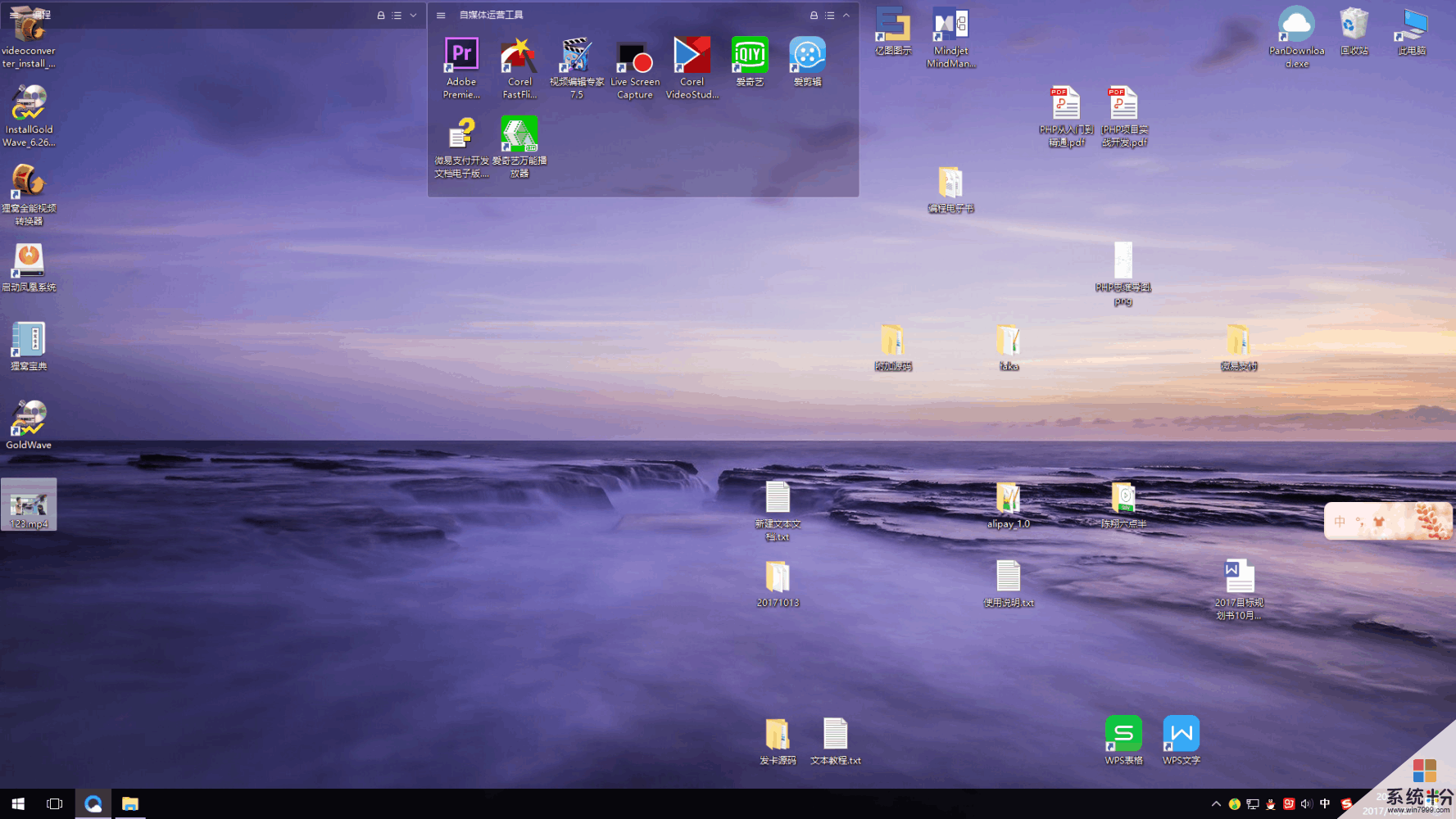
如果你的电脑安装WIN8或WIN10企业版可以直接在控制面板选项里找到查看方式,小图标,控制面板里就会显示出所有设置选项,可以找到Windows To GO选项。非企业版而是专业版的用户,可以从网上找提取工具按相应的提示操作也会显示该选项。
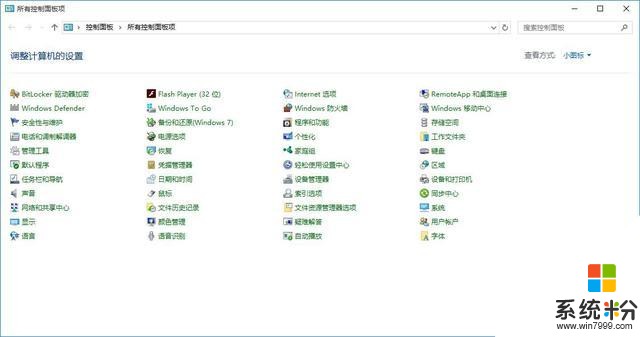
单击Windows To GO将进入安装界面,在这里Windows To Go提示要使用微软认证的USB 3.0驱动器。由于U盘对 4K 小文件读写性能太差,再加上WTG不能安装在exfat分区上,NTFS分区对U盘损伤比较大。所以不建议使用U盘。我们可以使用移动硬盘或m.2的固态硬盘外加USB转接盒,运行速度会更快。移动硬盘的缺点个头太大不方便放入口袋携带起来不是很方便和机械硬盘的防震效果较差。有条件的建议使用m.2或msata固态硬盘,前提条件是要加USB转接盒。既解决了携带问题也解决了机械硬盘带来的防震问题,弥补了移动硬盘的不足。
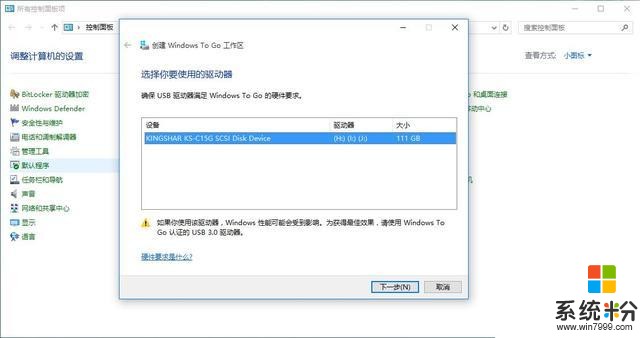
接下来可以根据系统提示一步一步完成操作。这是其中的方法之一。用系统自带的Windows To Go引导安装的缺点是对系统的局限性,无法再Win7上操作。所以本文就有了第二种安装方式。
下面给大家介绍第二种方法。从网上下载Win8或Win10专业版iso镜像文件。用解压缩软件打开,找到sources文件夹下的install.wim文件,将它解压到本地。
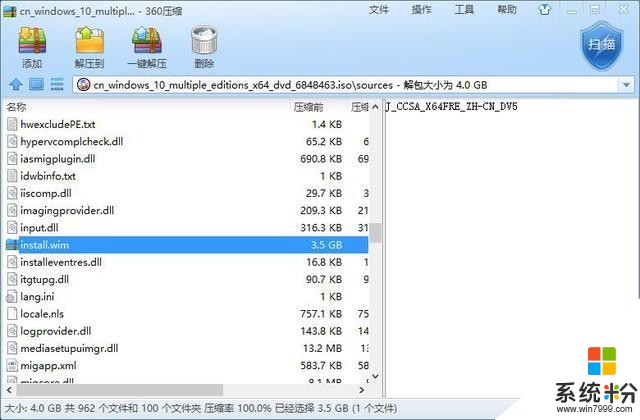
接下来插上我们的移动硬盘,提前备份好移动硬盘数据,安装过程中会清除硬盘里的数据。
用WTG辅助工具进行安装操作。浏览选择解压出来的install.wim文件,在磁盘驱动器中选择我们的移动硬盘。在右边的选项操作中选择分区操作进行移动硬盘的分区,最多可以将移动硬盘分为三个区,系统将会被装入第一个分区。
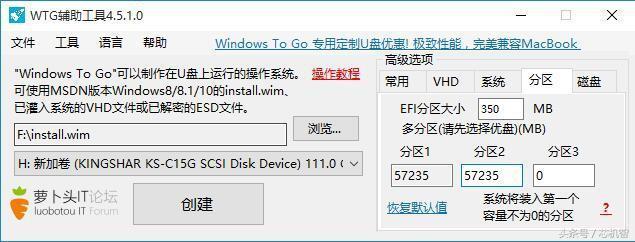
由于要定制自己的移动系统,要将软件装入我们的移动系统中,建议大家给系统分区分50G以上。在Windows To Go使用过程中也是要将软件装入C盘,否则在其他电脑上无法启动先前的安装软件。小编这里分两个区,一个作为系统盘,一个做文件存储盘。操作完成后单击创建,程序会将文件写入移动硬盘并部署操作系统。安装完成后程序会提示安装完成操作。
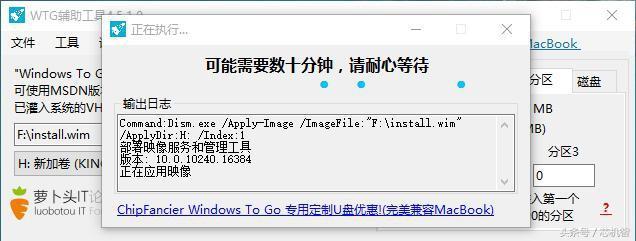
安装完成后系统已被写入移动硬盘,重启电脑。进入bios模式,在启动项中选择USB启动。将进入WTG系统的安装。
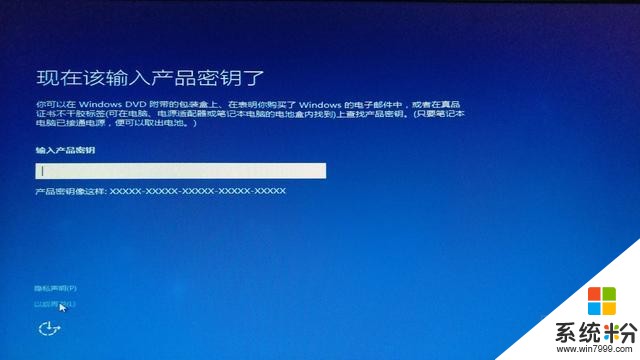
在输入产品密钥中选择以后再说。然后下一步。
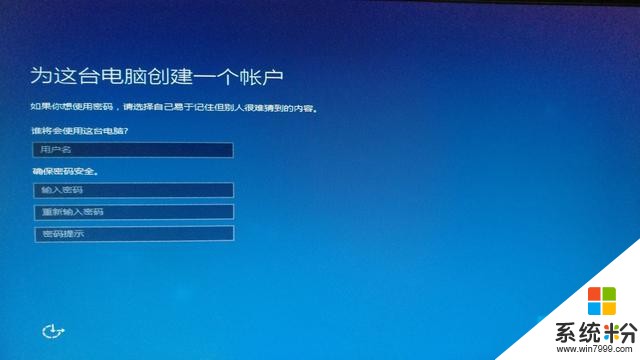
设置好用户名、密码等参数后等待系统自动安装。安装完毕后系统将自动重启。输入账户密码后方可进入系统。
关于系统激活问题,这里我就不讲了,总不能教你们干坏事。网上有很多激活软件自己去摸索,激活后再其他电脑上使用无需再进行第二次激活。在其他电脑上使用同样也是要选择USB启动才能进入系统。









